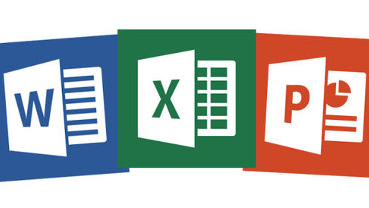
Office bureautique en blended learning : Word, Excel, PowerPoint - Distanciel
Formation entièrement en distanciel : Visio + accompagnement
Formation créée le 28/08/2023. Dernière mise à jour le 22/08/2025.Version du programme : 1
Type de formation
DistancielDurée de formation
50 heuresAccessibilité
OuiFormation certifiante
OuiOffice bureautique en blended learning : Word, Excel, PowerPoint - Distanciel
Formation entièrement en distanciel : Visio + accompagnement
Nb: Les prix indiqués sont des prix TTC (HT). Nb: Les heures de formation indiquées ainsi que le prix correspondant sont donnés à tire indicatif, nous adaptons la formation sur-mesure en fonction de votre niveau d'entrée, vos objectifs de sortie ainsi que de vos besoins personnels en termes de formation. Moyens pédagogiques sans frais supplémentaire : Accompagnement avec un formateur dédié avec un nombre déterminé d'heure Plateforme e-learning disponible pendant 1 an Vidéos de cours disponibles pendant 1 an Inscription et passage de la certification ENI EDITION Suivi pédagogique et administratif tout au long de la formation La maîtrise du logiciel Word est aujourd'hui primordial, surtout si votre carrière professionnel le nécessite, votre travail peut vous mener à réaliser des documents de qualité, et il est plus que nécessaire qu'ils soient réalisés avec professionnalisme et que votre maîtrise se fasse voir à travers vos réalisations ! Bon nombre d'employeurs privilégient des candidats maîtrisant la bureautique, et notamment le logiciel PowerPoint. Lors de ce parcours certifiant, vous aurez tous les outils en main pour maîtriser ce logiciel, et vous pourrez agrémenter votre CV grâce à la certification que vous obtiendrez en fin de parcours qui attestera de votre niveau exact.
Objectifs de la formation
- Exploiter les options de mise en forme du texte et des paragraphes à l'aide des outils d'édition.
- Adopter les styles de Word, créer automatiquement la table des matières.
- Etablir la mise en forme des documents et améliorer leurs présentations.
- Enrichir les documents avec des photos, des tableaux, des schémas.
- Ecrire des documents ( mise en forme, insertion de page, insertion automatique, rajouter des tableaux, partager des documents etc.)
- Appliquer les automatismes de Word pour un gain de temps et de productivité.
- Définir une ligne graphique pour une présentation PowerPoint.
- Organiser la présentation avec les divers modes d'affichage
- Sélectionner, supprimer, insérer des diapositives et appliquer la bonne disposition
- Personnaliser les diapositives : insérer des tableaux, graphiques, schémas etc..
- Mettre au point le diaporama et les documents associés à la présentation.
- Mettre en forme des tableaux et les imprimer avec Excel.
- Créer des graphiques adaptés pour représenter les informations du tableur.
- Mettre en place des formules utilisant des fonctions.
- Savoir utiliser les formules et les calculs.
- Appliquer l'automatisation sur Excel.
Profil des bénéficiaires
- Toute personnes voulant développer des compétences solides en bureautique, et plus particulièrement en Excel.
- Toutes entreprises souhaitant améliorer les compétences de ses salariés en bureautique, et améliorer leurs efficacités.
- Le stagiaire doit avoir un ordinateur et il doit installer Microsoft Office.
- Une bonne connexion internet
- Les connaissances de navigation de base
- Avoir une caméra et un microphone
Contenu de la formation
POWER POINT
- Gérer l’esthétique des diapositives : -Choisir le mode d’affichage et le zoom -Créer une présentation et préparer son impression -Afficher l’aperçu avant impression et modifier des propriétés d’impression -Appliquer des dispositions automatiques grâce aux masques
- Organiser les diapositives: -Sélectionner, supprimer, insérer des diapositives et leur appliquer la bonne disposition -Utiliser le mode plan
- Mettre en forme les diapositives : Créer une présentation et préparer son impression Appliquer des attributs aux caractères et aux paragraphes Insérer et disposer correctement différents objets (images, dessins, graphiques, tableaux...)
- Animer et projeter les diapositives : Appliquer des effets d’animation sur les diaporamas Projeter un diaporama
WORD
- Conception et modification du document : - Modifier la présentation des paragraphes saisis (retraits, alignement, espacement) - Présenter des paragraphes avec une puce ou avec un numéro - Poser, déplacer des taquets de tabulation Identifier les différents éléments d’un document (caractères, paragraphes, pages...) - Publier des données vers l’extérieur - Modifier la mise en page des documents
- Mettre en forme avec pertinence le document : - Saisir des caractères (texte, date, caractère spécial, tableau...) - Copier une mise en forme existante - Définir en-têtes et pieds de pages - Appliquer un style, un thème - Lier un modèle à un document - Créer une table des matières, une table d’index - Placer un champ conditionnel, un champ d’invite - Insérer des contrôles de formulaire et créer le formulaire
- Utiliser créer et modifier des tableaux : - Modifier l’aspect des caractères saisis (attributs, casse) - Modifier un tableau saisi sur une page
- Utiliser les illustrations - Illustrer les pages avec des dessins, des images, des graphiques, des diagrammes - Lier un document à une liste de données
EXCEL
- Naviguer, formater et mettre en page un document : -Saisir des données de type texte, numérique, date -Utiliser les fonctionnalités diverses de copie ou d’automatisation pour faciliter la saisie de données -Appliquer des attributs et des mises en forme adaptés pour optimiser la lecture des données Imprimer les données de façon pertinente (zone d’impression, saut de page, en-tête...)
- Utiliser les formules et les formats de cellules : -Créer des formules de calculs -Associer des conditions aux calculs à réaliser -Utiliser des fonctions de calcul prédéfinies (texte, date, heure,...)
- Utiliser les feuilles : -Naviguer dans un classeur Excel et ses feuilles de calcul -Supprimer les feuilles dans un classeur
- Utiliser les illustrations : -Représenter des données sur un graphique -Agrémenter les données en insérant des images
- Utiliser les filtres : -Filtrer les données d’un tableau -Extraire des données d’un tableau selon un critère
- Tableaux croisés dynamiques : -Afficher de façon optimale des tableaux de n’importe quelle taille -Créer un tableau croisé dynamique -Créer un graphique croisé dynamique
Équipe pédagogique
Suivi de l'exécution et évaluation des résultats
- Signature de la feuille de présence
- Formulaire d'évaluation de la formation
- QCM de début de formation
- QCM au cours de formation
- QCM en fin de formation
- Attestation de fin de formation précisant les compétences acquises.
- Passage et obtention du certificat ENI Editions
Ressources techniques et pédagogiques
- Les besoins du candidat sont analysés et identifiés dés l'entrée en formation et un programme de formation sur-mesure est élaboré pour répondre à son besoin.
- Des dispositifs son mis en place pour faciliter l'apprentissage des personnes en situation d'handicap.
- Documents et supports de la formation mis à disposition du candidat.
- Exercices divers, cours et application du cours.
- Exercices pratiques en cours de formation et en fin de formation évalués par le formateur
Qualité et satisfaction
Modalités de certification
- Une maîtrise importante du tableur Excel est attendue. Chaque compétence que le candidat maîtrisera sur Excel sera très explicitement attestée et certifiée, ce qui est un gage de confiance pour l'employeur du candidat car celui-ci connaitra précisément et de manière objective les compétences de son salarié ou de son futur salarié. Une maîtrise importante du logiciel PowerPoint est certifiée, ce qui est une compétence très demandée dans le milieu du travail. Une bonne capacité à réaliser des présentations professionnelles, Le candidat pourra atteindre ses objectifs et réaliser ses projets plus facilement ( qu'ils soient professionnels ou personnels). Chaque compétence que le candidat maîtrisera sur PowerPoint sera très explicitement attestée et certifiée, ce qui est un gage de confiance pour l'employeur du candidat car celui-ci connaitra précisément et de manière objective les compétences de son salarié ou de son futur salarié. Une maîtrise importante du tableur Word est attendue. Chaque compétence que le candidat maîtrisera sur Word sera très explicitement attestée et certifiée, ce qui est un gage de confiance pour l'employeur du candidat car celui-ci connaitra précisément et de manière objective les compétences de son salarié ou de son futur salarié.
- La Certification Bureautique s’inscrit parfaitement comme aboutissement d’un grand nombre de cursus de formation et un individu qui dispose d’une expérience professionnelle significative dans le logiciel concerné peut également se présenter à la certification.
- https://www.francecompetences.fr/recherche/rs/2110/#ancre5
- 5 ans
Capacité d'accueil
Délai d'accès
Accessibilité
Accessible aux personnes en situation d'handicap ( Voir notre livret d'accueil handicap )
